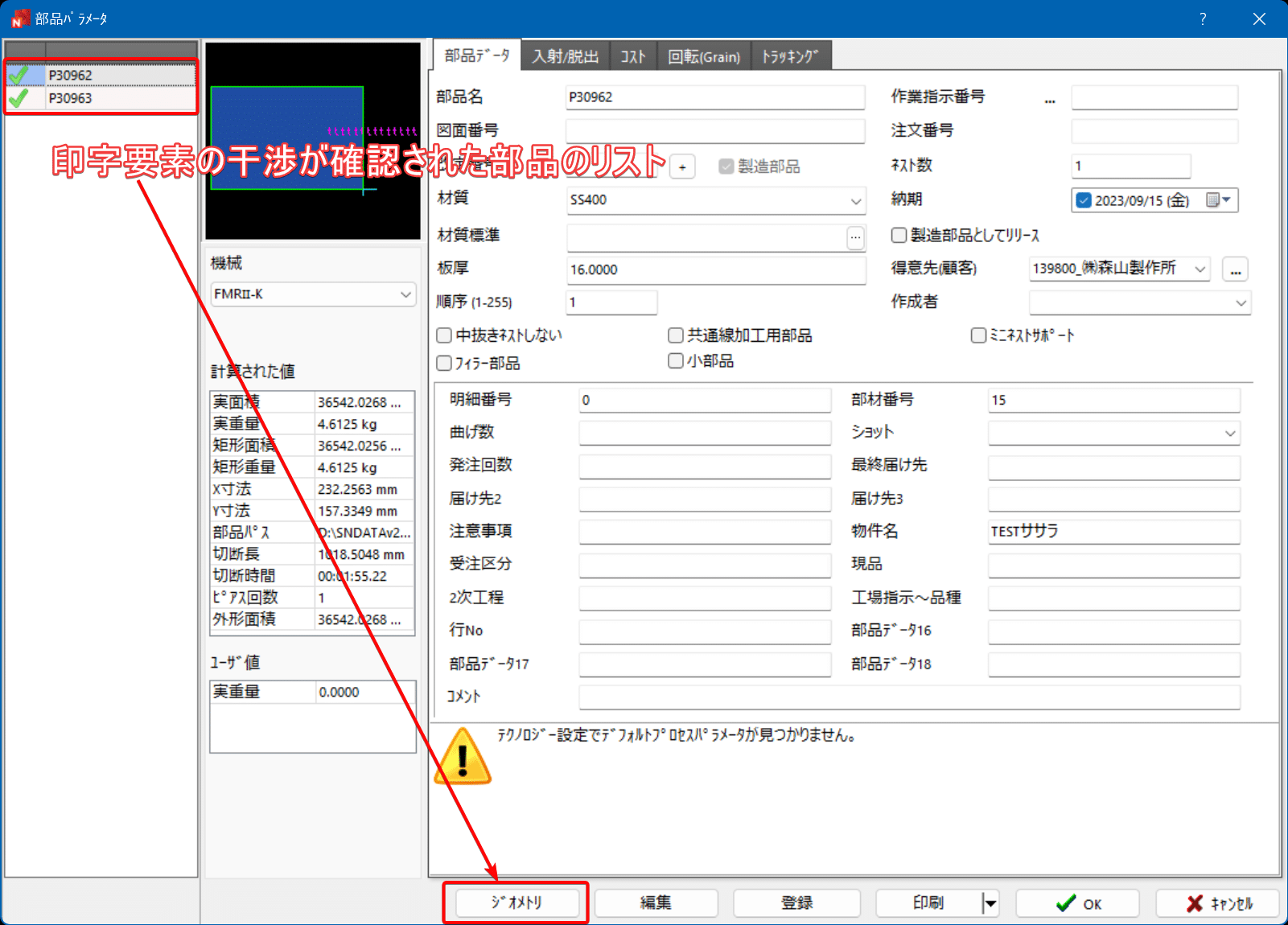印字装置(インクジェットプリント:IJP)を利用する場合、SigmaNESTで表示されるテキストサイズと実際に印字される印字のサイズが異なる場合があります。
本機能は、実際の印字サイズを事前に設定し、そのサイズと印字するテキストの内容から部品形状との干渉をチェックし、自動で干渉しない位置に調整することができます。
利用可能なSigmaNESTのバージョン #
このプラグインは、SigmaNEST X1.7SP5以降で利用可能ですが、v23未満のバージョンでは、[部品モード]タブでのみ利用可能で、印字要素の干渉チェック機能を利用できません。
コンフィグ設定 #
この機能を利用するためにまずは、加工機ごとの印字サイズを設定します。
[ワークスペースモード]タブにIJPユーティリティというアイコンが存在します。
このアイコンをクリックすると表示されるポップアップメニューから[コンフィグ]を選択します。

下図の画面が表示されます。
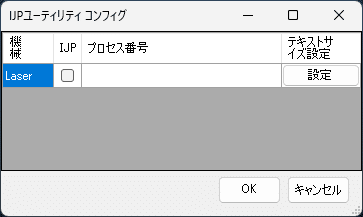
上図の画面のリストには、SigmaNESTで利用可能な機械が1行ごとに表示されます。
印字装置に対応している機械の行で以下の設定を行います。
「IJP」列:チェックボックスを有効にします。
「プロセス番号」列:該当の機械のポストで管理されている印字工程のプロセス番号を入力します。
※不明な場合は、シグマテックへお問い合わせください。
「テキストサイズ設定」列:<設定>ボタンを押すと以下の【テキストサイズ設定】画面で実際に印字されるサイズを設定することができます。
<OK>ボタン:設定内容を登録してこの画面を閉じます。
<キャンセル>ボタン:この画面を閉じます。設定内容は登録されせん。
【テキストサイズ設定】画面について
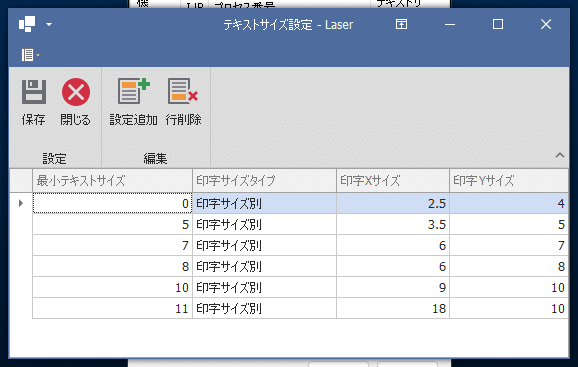
画面上部のアイコンについて
[保存]:設定内容を保存します。
[閉じる]:この画面を閉じます。
[設定追加]:画面下のリストに行を追加します。
[行削除]:画面下のリストで選択した行を削除します。
リスト内の設定について
[最小テキストサイズ]:この列に設定されたテキストサイズ以上のテキストが同じ行で設定されたサイズで印字されると認識して印字要素の干渉チェックを行います。
※上図の1行目で設定された内容だと、印字するテキストのサイズが、0以上5未満の場合にX方向2.5mm/Y方向4mmのサイズで印字されるという設定になります。
※上図の最終行では、印字するテキストサイズが、11以上の場合は、すべてX方向18mm/Y方向10mmのサイズで印字されるという設定になります。
[印字サイズタイプ]列:下図のようにドロップダウンリストで「印字サイズ別」か「SigmaNESTテキストサイズ」のいずれかを設定します。
「印字サイズ別」:[印字Xサイズ]/[印字Yサイズ]で設定されたサイズを印字サイズとして認識します。
「SigmaNESTテキストサイズ」:SigmaNESTで設定されたテキストサイズを印字サイズとして認識します。
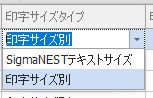
利用方法 #
[ワークスペースモード]タブ-[IJPユーティリティ]アイコンをクリックします。
表示されるポップアップの中から[印字範囲表示]をクリックします。
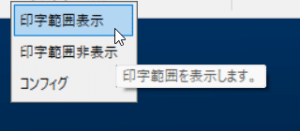
クリックすると上記コンフィグ設定された1文字の印字サイズから印字される領域を矩形表示します。
干渉が確認されない場合は、下図のように白色の矩形で表示されます。
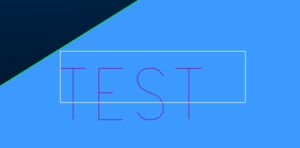
※この矩形を非表示にしたい場合は、[印字範囲非表示]をクリックしてください。
干渉が確認された場合は、下図のメッセージが表示されます。
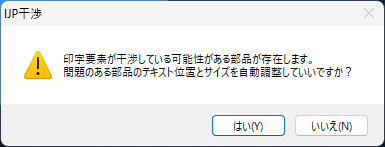
このメッセージで<いいえ>を選択した場合は、下図のように紫色の矩形で表示されます。
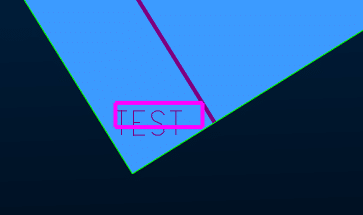
<はい>を選択した場合は、部品パラメータの[自動テキスト追加]で「テキスト位置」設定を自動で変更し干渉が確認されない位置を探します。
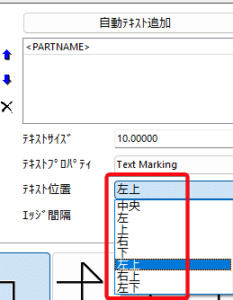
干渉しない位置が見つかった場合は、下図のメッセージが表示されます。
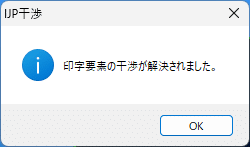
上記の設定で干渉を解決できる位置が見つからなかった場合は、以下のメッセージが表示されます。
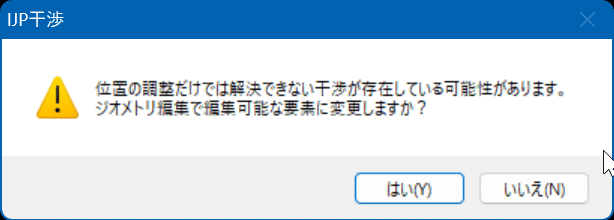
<いいえ>を選択する場合、これ以上印字要素の位置調整は行いません。
<はい>を選択する場合は、ジオメトリ編集で印字要素を編集できるように印字要素を自動テキスト追加の要素ではなく単純なテキスト要素に変換します。
その後、下図の画面が表示されます。
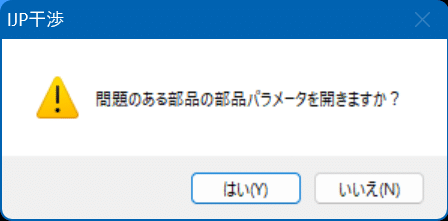
<いいえ>でこの画面を閉じます。
<はい>を選択すると干渉を解決できない部品の部品パラメータをまとめて開きます。
下図の<ジオメトリ編集>ボタンで印字要素の位置を調整してください。